Comment changer la qualité vidéo de la sonnette SkyBell HD

Le SkyBell HD est une sonnette vidéo qui vous permet de voir en direct la vidéo de qui se trouve à votre porte, et même de discuter avec eux le haut-parleur. Mais si votre connexion internet n'est pas géniale, voici comment optimiser la qualité de la vidéo pour que le flux soit plus supportable.
CONNEXION: Comment faire clignoter vos lumières quand quelqu'un sonne à la porte
situé près du SkyBell, cela ne signifie pas nécessairement que le SkyBell obtiendra un bon signal. Les murs extérieurs sont habituellement constitués d'un matériau plus épais et plus durable que les murs intérieurs et peuvent gêner les signaux sans fil. Mes vitesses Wi-Fi sont réduites de moitié dès que je franchis la porte d'entrée.

À cause de cela, vous ne pourrez peut-être pas diffuser de la vidéo en 1080p depuis votre SkyBell, même si c'est possible. Cependant, la bonne nouvelle est que vous pouvez changer manuellement la qualité vidéo du SkyBell HD, quelque chose que vous ne pouvez pas faire avec la sonnette.
Le SkyBell HD peut enregistrer et diffuser des vidéos jusqu'à 1080p. Cependant, vous pouvez l'atténuer jusqu'à 480p si votre connexion Wi-Fi est très lente, et il y a aussi quelques réglages de qualité entre les deux.
Pour changer la qualité vidéo de votre sonnette vidéo SkyBell HD, commencez en ouvrant l'application SkyBell sur votre téléphone.
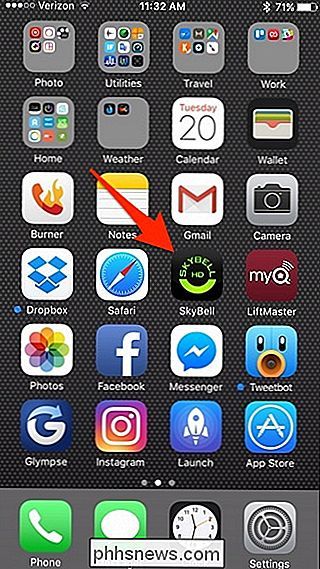
Appuyez sur l'icône d'engrenage des paramètres dans le coin supérieur droit de l'écran
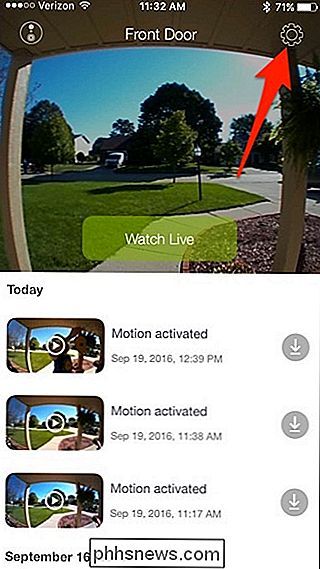
Sélectionnez "Qualité de l'image".
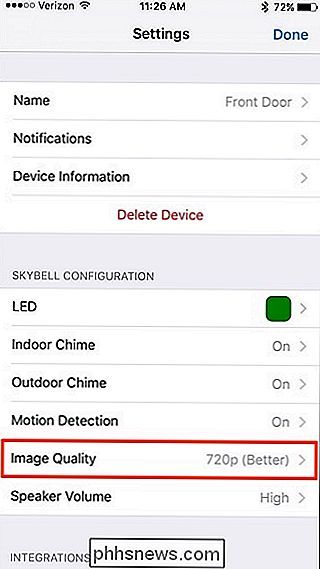
Vous avez le choix entre quatre paramètres: 480p, 720p (Bon), 720p (Meilleur) et 1080p.
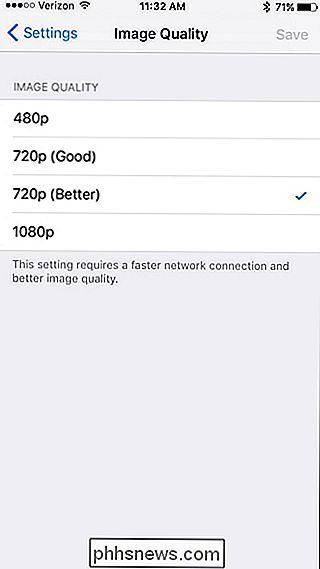
Sélectionnez-en un, puis appuyez sur "Enregistrer" dans le coin supérieur droit
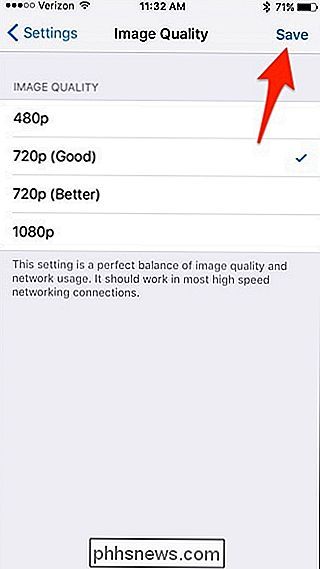
Votre SkyBell commencera à enregistrer et à diffuser la qualité vidéo que vous avez sélectionnée . Bien sûr, gardez à l'esprit que la qualité inférieure que vous sélectionnez se traduira par exactement cela: qualité inférieure. Si vous l'avez réglé à 480p, il est peu probable que vous voyiez beaucoup de détails dans les vidéos. Vous verrez probablement assez que vous saurez au moins qui est à votre porte, mais tous les détails ne se montreront probablement pas très bien.

Comment utiliser votre iPad comme second moniteur pour votre PC ou votre Mac
Plusieurs moniteurs sont géniaux. Avec deux écrans côte à côte, vous pouvez plus facilement voir toutes vos fenêtres à la fois, vous gardant ainsi productif. Vous avez un iPad? Vous pouvez l'utiliser comme un deuxième écran pour votre Mac ou PC CONNEXES: Comment utiliser plusieurs moniteurs pour être plus productif Un iPad ne peut pas rivaliser avec un moniteur réel, bien sûr, en termes de taille ou de prix.

Comment rechercher et supprimer des fichiers en double sous Linux
Que vous utilisiez Linux sur votre ordinateur de bureau ou sur un serveur, il existe de bons outils pour analyser les fichiers en double et vous aider à les supprimer eux pour libérer de l'espace. Des interfaces graphiques et de ligne de commande solides sont disponibles. Les fichiers en double sont une perte inutile d'espace disque.



